E-postanızı Microsoft Outlook'tan Mozilla Thunderbird'e taşımak teknik bir labirent gibi gelebilir, ama olması gerekmiyor. E-posta istemcilerini kişisel tercihinize göre değiştirip değiştirmediğiniz, maliyet tasarrufu, veya platform uyumluluğu, Bu kılavuz süreç boyunca size netlik ve güvenle yol gösterecektir..
Her programın kullandığı dosya formatlarını inceleyeceğiz, geçişi mümkün kılan araçlar, ve farklı yöntemlerin artıları ve eksileri. Sonunda, Outlook e-postalarını Thunderbird'e nasıl aktaracağınızı tam olarak bileceksiniz, daha önce hiç yapmamış olsan bile.
Outlook ve Thunderbird Formatları
Temelleri Anlamak
Konuya dalmadan önce “Nasıl,” hadi bunun hakkında konuşalım “Neden” Bu geçişin karmaşıklığının arkasında.
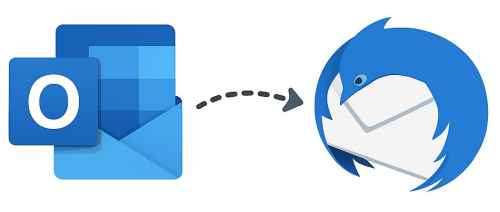
Outlook Dışa Aktarma Formatları
Microsoft Outlook, e-posta verilerini özel formatlarda saklar:
- PST (Kişisel Saklama Masası) – E-postaları depolamak için ana format, kişiler, takvimler, ve daha fazlası.
- OST (Çevrimdışı Depolama Tablosu) – Önbelleğe alınmış Exchange verileri için kullanılır; ihracat için ideal değil.
- MSG – Ayrı dosyalar olarak kaydedilen bireysel e-posta mesajları.
Bu formatlar Thunderbird tarafından yerel olarak desteklenmez.
Thunderbird, diğer taraftan, Mozilla Vakfı tarafından geliştirilen açık kaynaklı bir e-posta istemcisidir. Esnekliğe öncelik verir, şeffaflık, ve platformlar arası uyumluluk. Yerel formatı, MBOX, Microsoft dışı birçok e-posta aracında yaygın olarak desteklenir, ancak Outlook'un PST veya OST dosyalarını dönüştürme olmadan tanımıyor.
Thunderbird İçe Aktarma Formatları
Thunderbird'ün kullanım alanları:
- MBOX – E-posta klasörlerini depolamak için yerel formatı.
- EML – Sürükle ve bırak yoluyla içe aktarılabilen ayrı e-posta dosyaları.
Paylaşılan dosya formatlarının olmaması, iki sistem arasında yerleşik bir köprü olmadığı anlamına gelir. Bir PST dosyasını Thunderbird'e sürükleyip çalışmasını bekleyemezsiniz. Yerine, Outlook verilerinizi Thunderbird'ün anlayabileceği bir formata dönüştürmeniz gerekir, en yaygın olarak EML veya MBOX. Üçüncü taraf araçların ve stratejik planlamanın devreye girdiği yer burasıdır.
Teknik farklılıkların ötesinde, pratik hususlar da var: klasör yapılarının korunmasını sağlamak, ekler bozulmadan kalır, ve bu süreçte hiçbir mesaj kaybolmaz. İster birkaç e-postayı, ister arşivin tamamını taşıyor olun, Bu zorlukları önceden anlamak, doğru yöntemi seçmenize ve daha sonra hayal kırıklığı yaşamamanıza yardımcı olur.
Yöntem 1: Outlook E-postalarını EML'ye aktarın
En güvenilir ve kullanıcı dostu çözüm Outlook dışa aktarma yazılımını kullanmaktır. Örneğin: GlexSoft LLC'den Outlook için Veri Çıkarma Kiti veya ASAP Tools Inc'den Outlook Migrator. Bu araçlar, Outlook profillerinden veya PST dosyalarından e-postaları çıkarmanıza ve bunları evrensel olarak uyumlu EML formatında kaydetmenize olanak tanır.
Neden Outlook dışa aktarma yazılımı?
- Outlook e-postalarını hızlı ve doğru bir şekilde EML'ye dönüştürür.
- Klasör yapısını ve eklerini korur.
- Hem Outlook profilleriyle hem de bağımsız PST dosyalarıyla çalışır.
- IMAP sunucularına veya üçüncü taraf senkronizasyonuna güvenmenize gerek yok.
Adım Adım Kılavuz (Önerilen aracı Örnek olarak kullanma)
- Aracı İndirin ve Çalıştırın. İndirmek Outlook dışa aktarma yazılımı (Taşınabilir sürüm için kurulum gerekmez.) ve aracı başlatın.
- SÇıkış Formatını seçin. Dışa aktarma formatı olarak EML'yi seçin. Bu, Thunderbird ile uyumluluğu sağlar.
- Dışa Aktarma Kaynağını Seçin. Outlook profiliyle mi yoksa PST dosyasıyla mı çalışılacağını seçin.
- Dışa aktarmayı başlat. “Başlat”a tıklayın ve aracın işini yapmasına izin verin. E-postalarınız belirttiğiniz konuma EML dosyası olarak kaydedilecektir.
EML Dosyalarını Thunderbird'e Aktarma
EML dosyalarınızı aldıktan sonra, bunları Thunderbird'e aktarmak basittir:
Sürükle ve Bırak Yöntemi
- Thunderbird'ü aç.
- E-postaların gönderilmesini istediğiniz klasörü oluşturun veya seçin.
- EML dosyalarını doğrudan Thunderbird'e sürükleyip bırakın.
işte bu! E-postalarınız anında görünecek, ekler ve biçimlendirmeyle tamamlandı.
Yöntem 2: Outlook ve Thunderbird Arasında IMAP Senkronizasyonunu Kullanma
E-posta hesabınız Thunderbird'de IMAP olarak yapılandırılmışsa, mesajları aktarmak için sunucu senkronizasyonunu kullanabilirsiniz.
IMAP Senkronizasyonu Nasıl Çalışır?
IMAP, e-postaları sunucuda saklar, yani bir istemcide yapılan herhangi bir değişiklik (Outlook'u beğen) başkasına yansır (Thunderbird gibi). Bu şu anlama geliyor: Okuduğunuzda, silmek, taşınmak, veya Outlook'ta bir e-postayı yanıtlayın, bu eylemler Thunderbird'de yansıtılır ve bunun tersi de geçerlidir. Gelen kutunuzun cihazlar ve platformlar arasında tutarlı kalmasını sağlayan gerçek zamanlı bir senkronizasyondur. IMAP, e-postalarına birden fazla konumdan erişen kişiler için özellikle kullanışlıdır, iş yerindeki masaüstü gibi, evde bir dizüstü bilgisayar, veya hareket halindeyken bir mobil cihaz.
Çünkü veriler sunucuda yaşıyor, tek bir makineye veya uygulamaya bağlı değilsiniz. Fakat, bu aynı zamanda e-posta deneyiminizin büyük ölçüde sunucunun güvenilirliğine ve yapılandırmasına bağlı olduğu anlamına da gelir. Klasörler gizliyse, sınırlı, veya her iki istemci tarafından da tam olarak desteklenmiyor, görünürlük veya yapıyla ilgili sorunlarla karşılaşabilirsiniz. Hala, birçok kullanıcı için, IMAP, manuel dışa aktarma veya dosya aktarımı olmadan her şeyi senkronize tutmanın kullanışlı bir yolunu sunar.
IMAP aracılığıyla Senkronizasyon Adımları
- Outlook'ta, Thunderbird'de kullandığınız IMAP hesabının aynısını ekleyin.
- Outlook sunucuyla senkronize edilecek ve tüm klasörleri ve mesajları indirecek.
- Thunderbird'ü açın ve aynı hesaba erişin. E-postalarınız görünür olmalıdır.
IMAP Senkronizasyonunun Sınırlamaları
- Tüm IMAP sunucuları hem Outlook hem de Thunderbird ile tam uyumlu değildir.
- Klasör yapıları doğru şekilde senkronize edilemeyebilir, özellikle Thunderbird özel klasörler kullanıyorsa.
- Yerel bir yedekleme alamazsınız; her şey sunucuya bağlı kalır.
- Bazı IMAP yapılandırmaları klasörleri gizler veya erişimi kısıtlar.
Yöntemin Karşılaştırılması
Özellik
EML Dışa Aktarma
IMAP Senkronizasyonu
Sunucu erişimi olmadan çalışır
✅
❌
Yerel yedekleme oluşturur
✅
❌
Klasör yapısını korur
✅
⚠️
Üçüncü taraf araç gerektirir
✅
❌
Kolay sürükle ve bırak yöntemiyle içe aktarma
✅
❌
Sunucu uyumluluğuna bağlıdır
✅
❌
Ek İpuçları ve Hususlar
- Adres Defteri Taşıma – Thunderbird, Outlook kişilerini otomatik olarak içe aktarmıyor. Kişileri CSV formatında ayrı ayrı dışa aktarın ve manuel olarak içe aktarın.
- Takvim Verileri – Thunderbird takvimler için Lightning'i kullanıyor. Uyumluluk için Outlook takvimlerini ICS formatına aktarma.
- Ekler – EML dosyaları ekleri korur, yani dışa aktarma sırasında hiçbir veri kaybolmaz.
- Güvenlik – Outlook verilerinizi silmeden önce her zaman dışa aktarılan dosyaların bütünlüğünü doğrulayın.
- Kapsamlı Kurulum
Bu kılavuz tüm beceri seviyelerindeki kullanıcılar için tasarlanmıştır. İster teknoloji meraklısı olun ister yeni başlıyor olun, bu adımlara erişilebilir ve takip edilmesi kolaydır.
Çözüm
Outlook'tan Thunderbird'e geçiş stresli olmak zorunda değil. Dosya formatı farklılıklarını anlayarak ve doğru yöntemi seçerek, özellikle Outlook için Veri Çıkarma Kiti aracılığıyla EML aktarımı, pürüzsüz olmasını sağlayabilirsiniz, güvenli, ve geçişi tamamla.
İster basitlik için geçiş yapıyor olun, maliyet, veya uyumluluk, Bu kılavuz, verilerinizin kontrolünü elinize almanızı ve bilinçli kararlar vermenizi sağlar. Ve hatırla: E-postalarınızın yerel yedeğini almak her zaman akıllıca bir harekettir.
Sıkça Sorulan Sorular (SSS)
Bir PST dosyasını doğrudan Thunderbird'e aktarabilir miyim??
HAYIR, Thunderbird, PST dosyalarının doğrudan içe aktarılmasını desteklemiyor. PST, Microsoft Outlook tarafından kullanılan özel bir formattır, ve Thunderbird bunu yerel olarak okuyamıyor. E-postalarınızı taşımak için, PST içeriğini Thunderbird'ün anlayacağı bir formata dönüştürmeniz gerekecek, EML veya MBOX gibi, Outlook için Veri Çıkarma Kiti gibi üçüncü taraf bir araç kullanma.
Dışa aktarma sırasında ekler korunacak mı??
Evet. Veri Çıkarma Kitini kullanarak e-postaları Outlook'tan EML biçimine aktardığınızda, tüm ekler korunur. Thunderbird'e aktarıldıktan sonra, ekler Outlook'ta olduğu gibi erişilebilir durumda kalır.
E-postaları Outlook'tan Thunderbird'e taşımanın ücretsiz bir yolu var mı?
E-posta hesabınız IMAP olarak yapılandırılmışsa, aynı hesabı hem Outlook'a hem de Thunderbird'e ekleyebilirsiniz. Bu, mesajların her iki istemci arasında senkronize edilmesine olanak tanır. Fakat, bu yöntem sunucu uyumluluğuna bağlıdır ve yerel bir yedekleme oluşturmaz. Tam kontrol ve çevrimdışı erişim için, özel bir dışa aktarma aracının kullanılması önerilir.
Kişileri ve takvimleri de taşıyabilir miyim??
Thunderbird, Outlook kişilerini veya takvimlerini otomatik olarak içe aktarmıyor. Outlook'tan kişileri bir CSV dosyasına ve takvimleri bir ICS dosyasına aktarmanız gerekir, daha sonra bunları manuel olarak Thunderbird'e aktarın.
Yalnızca belirli klasörleri taşımak istersem ne olur??
Outlook için Veri Çıkarma Kiti, dışa aktarma için tek tek klasörleri veya mesajları seçmenize olanak tanır. Bu size yalnızca ihtiyacınız olanı taşıma esnekliği sağlar.
Harekete Geçmeye Hazır?
Outlook'tan Thunderbird'e geçiş karmaşık olmak zorunda değil. Doğru araçlar ve net bir planla, e-postalarınızı koruyabilirsiniz, ekler, ve klasör yapısını kolaylıkla.
👉 Outlook dışa aktarma yazılımını indirin
👉 Thunderbird'ün içe aktarma seçenekleri hakkında daha fazla bilgiyi şu adreste bulabilirsiniz: Mozilla Thunderbird Desteği
E-posta geçişinizin kontrolünü bugün elinize alın, güvenle ve netlikle.


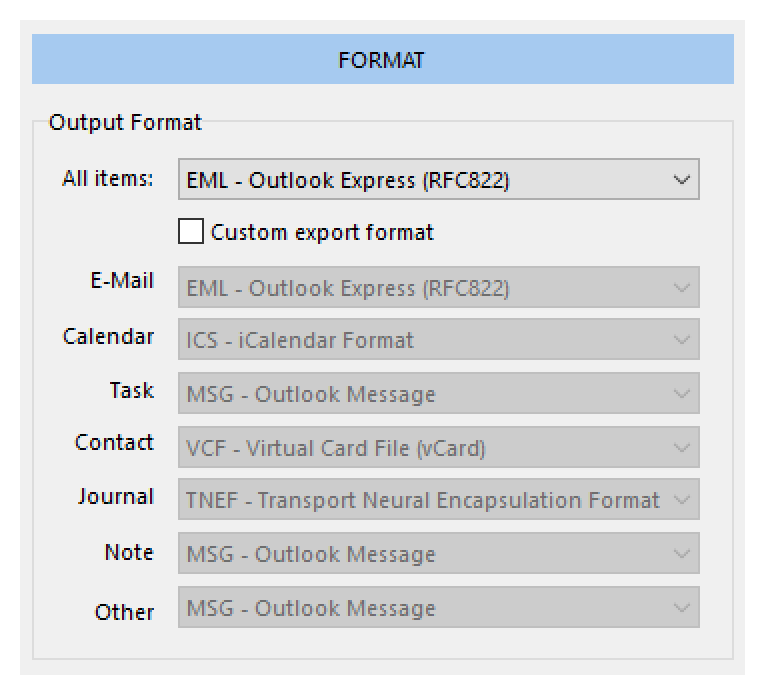

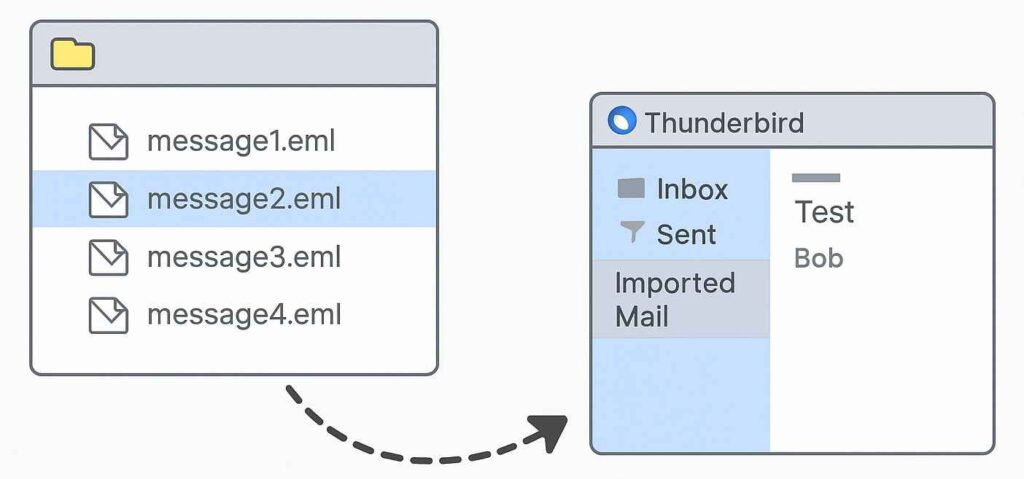
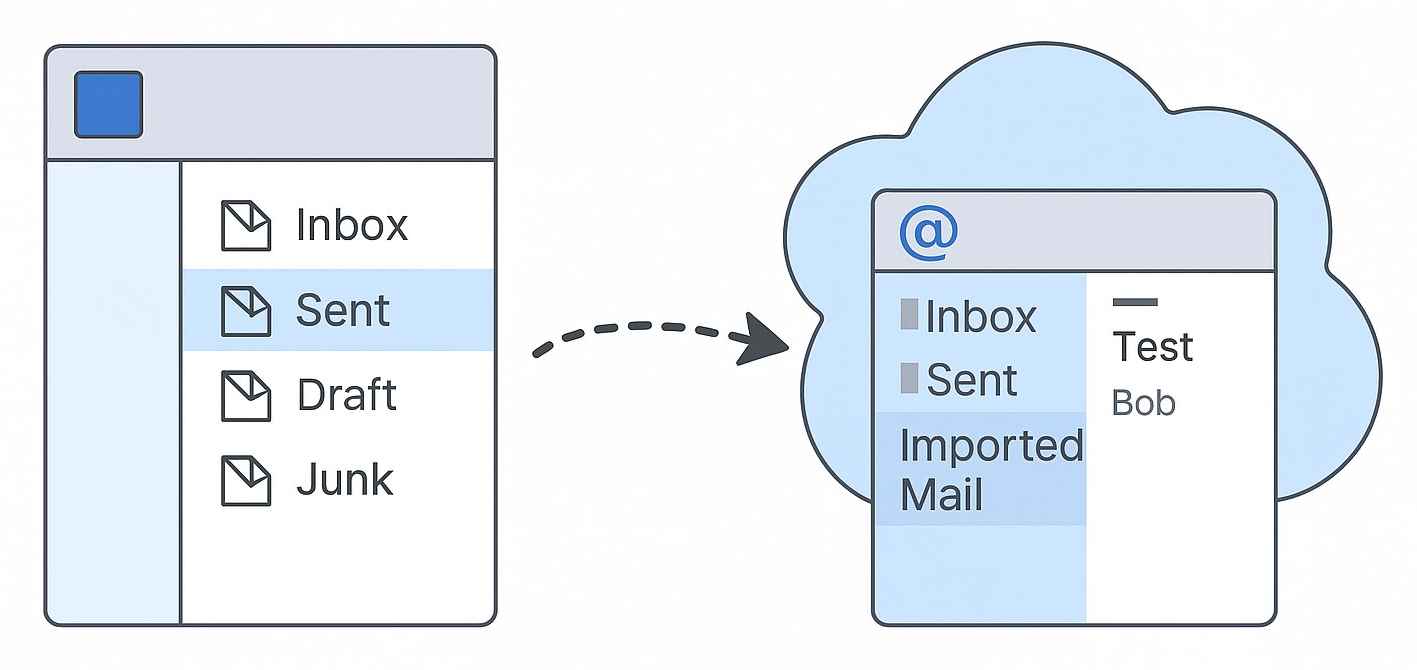




3 Yorumlar
Merhaba, Thunderbird'den Outlook'a nasıl adres defteri ekleyebileceğimi bana bildirir misiniz?? Şerefe, Bunu takdir ediyorum!
Adres defterinizi Thunderbird'den Outlook'a taşımak için, Thunderbird'ün Adres Defterinden CSV dosyası olarak dışa aktarmanız yeterli, daha sonra bu CSV'yi Dosya aracılığıyla Outlook'a aktarın > Açık & İhracat > İçe/Dışa Aktarma. Hızlı ve kolay. Ancak çok sayıda bağlantınız varsa, buna bakın otomatik kişi dönüştürme talimatı zamandan tasarruf etmek ve manuel temizlikten kaçınmak için
Harika bir makale gerçekten yararlı bir genel bakış! Bunu daha da iyi hale getireceğini düşündüğüm şeylerden biri de Thunderbird için ImportExportTools NG eklentisinin kullanımına ilişkin bir bölüm. EML dosyalarını doğrudan içe aktarmanın kullanışlı bir yoludur, ve Outlook'a geçmeden önce posta kutusunu hazırlamaya çalışan herkes için de son derece yararlı olabilir. Geçiş sürecinde biraz daha esnekliğe ihtiyaç duyanlar için dahil edilmeye değer olabilir.